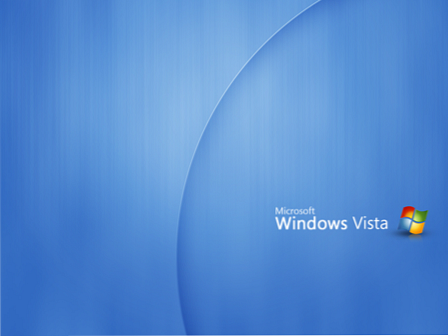VistaSwitcher er en Ridiculously Awesome Alt-Tab erstatning
La oss innse det, den innebygde Alt-Tab har ikke mye å gjøre for det i eye-candy-avdelingen, men vi har kommet over et utmerket erstatningsverktøy med fantastiske, gigantiske forhåndsvisninger som viser deg nøyaktig hvilket vindu du bytter til. Dette er hva Windows burde ha vært bygget med i utgangspunktet.
Det er litt vanskelig å fremvise hvor bra dette virker med et skjermbilde, men du kan se det delvis gjennomsiktige Alt-Tab switcher-vinduet, komplett med et stort forhåndsvisningsvindu og vinduet titler lettlesbare.

VistaSwitcher fungerer på XP, Vista og Windows 7 ... men det fungerer best på et system med Aero-støtte, siden Compositing Desktop Window Manager (DWM) innebygd i Windows Vista og Windows 7 gjør det kjørt silkeaktig glatt.
Awesome Keyboard Window Manipulation
Når du har tatt opp Alt-Tab-dialogboksen, kan du bruke "S" -tasten til å velge mer enn ett vindu av gangen, og deretter kan du bruke knappene C, V eller H til enten Cascade, Tile vertically, eller flis horisontalt for bare de vinduene du har valgt. X-tasten lukker dem, eller M-tasten vil minimere dem ... det er faktisk et helt sett av hurtigtaster som du kan bruke til å manipulere åpne vinduer.

Bytt mellom åpne forekomster av en enkelt applikasjon
En av de få funksjonene som jeg alltid har vært misunnelig med fra Mac OS X-operativsystemet, er Alt +-snarveien som skifter mellom åpne vinduer i et enkelt program - og nå med VistaSwitcher, har jeg den funksjonen på Windows.
Bare klikk Ctrl + Alt + Tab-hurtigtastkombinasjonen, og du vil kunne bytte mellom bare Windows fra samme prosess. I mitt tilfelle bytter jeg mellom åpne Google Chrome-vinduer.

Fantastisk tips: Hvis du går inn i innstillingene, kan du omkjøre "Hotkey for programvinduer" til Alt + og få den samme funksjonen innebygd i Mac OS X - den lar deg bare skifte mellom åpne vinduer av samme type.

Tweaking VistaSwitcher
Vil du finjustere forhåndsvisningsskjermstørrelsen? Ikke noe problem, bare vri bredden og høyden litt opp, og sakte øke antall elementer verdi. Du må tilpasse innstillingene for dine egne personlige preferanser, men å ha en fullstendige bryter gjør det veldig enkelt å bla mellom programmer.
For min 1920 × 1080-skjerm endret jeg varenes bredde til 600, varen høyde til 42 og antall gjenstander til 15. Dette endte opp med å gi meg et brytervindu som var nesten fullskjerm, noe som gjorde bytte mellom applikasjoner så mye lettere.

Innstillingen "Window" -stil endrer forhåndsvisningsvinduet fra å være en full visning av skrivebordet, og viser bare selve vinduet. I testingen som ikke fungerte så bra, men siden appen fortsatt er i beta, virker det ikke som et stort problem.
VistaSwitcher har faktisk støtte for flere skjermer, slik at du kan filtrere oppgaver for bare skjermen du er på. Utmerket!

Med kategorien Utelukkelser kan du filtrere noen programmer fra forhåndsvisningen, eller ekskludere fra oppgavelisten helt. Det er en utmerket tilleggsfunksjon til en allerede utmerket applikasjon.

Sammendrag
Ja, hvis du ikke liker fantastisk øye-godteri og økt brukervennlighet, er dette kanskje ikke noe for deg. Ellers bør du i det minste gi den en prøvekjøring. Det er fortsatt i beta, så det er mulighet for å krasje her eller der, men NTWind Software er et meget anerkjent nettsted. Vi har brukt deres verktøy i mange år på alle våre PCer her på HTG HQ.
Last ned VistaSwitcher fra ntwind.com